Titula izveide var būt aizraujošs veids, kā pievienot videoklipam pēdējos akcentus. Tas ne tikai piešķir jūsu darbam profesionalitāti, bet arī nodrošina platformu svarīgas informācijas, kā arī pateicības vēstījumu nodošanai. Šajā pamācībā uzzināsiet, kā ar Adobe Premiere Pro CC izveidot iespaidīgus titrus.
Galvenās atziņas
- Viegla kredītpunktu izveide, izmantojot teksta rīku
- Grafikas un ligzdētu klipu izmantošana, lai uzlabotu dizainu
- Ātruma un efektu pielāgošana pievilcīgam rezultātam
Soli pa solim
Solis Nr. 1: Izveidojiet teksta lauku
Lai izveidotu kredītpunktus, vispirms ir jāizveido teksta lauks. Lai to izdarītu, izvēlieties teksta rīku programmā Premiere Pro. To var izdarīt, nospiežot taustiņu "T" vai izvēloties teksta rīku rīkjoslā. Pēc tam noklikšķiniet uz laika joslas apgabala ar melnu fonu, lai radītu perfektu kontrastu. Tas rada pievilcīgu izskatu. Tagad šeit ievietos vēlamo tekstu.
2. solis: Pielāgojiet tekstu
Kad teksts ir ievietots, varat to pielāgot. Atlasiet izcelto tekstu un dodieties uz sadaļu "Būtiskā grafika", lai mainītu fontu, fonta lielumu, fonta krāsu un izlīdzinājumu. Pārliecinieties, ka teksts ir centrēts gan horizontāli, gan vertikāli. Tas papildinās jūsu kredītpunktu estētiku.

Solis Nr. 3: Aktivizējiet ritināmos virsrakstus
Lai noformētu kredītpunktus, ir ieteicams aktivizēt ritināmos virsrakstus. Vienkārši noklikšķiniet tukšā laika joslas apgabalā un atzīmējiet rūtojamā virsraksta izvēles rūtojuma izvēles rūtiņu. Tas nodrošinās vienmērīgu animāciju, kurā teksts ritinās no apakšas uz augšu. Varat arī iestatīt kavēšanās un paātrinājuma periodus, lai kontrolētu, cik ilgi titri ir redzami.
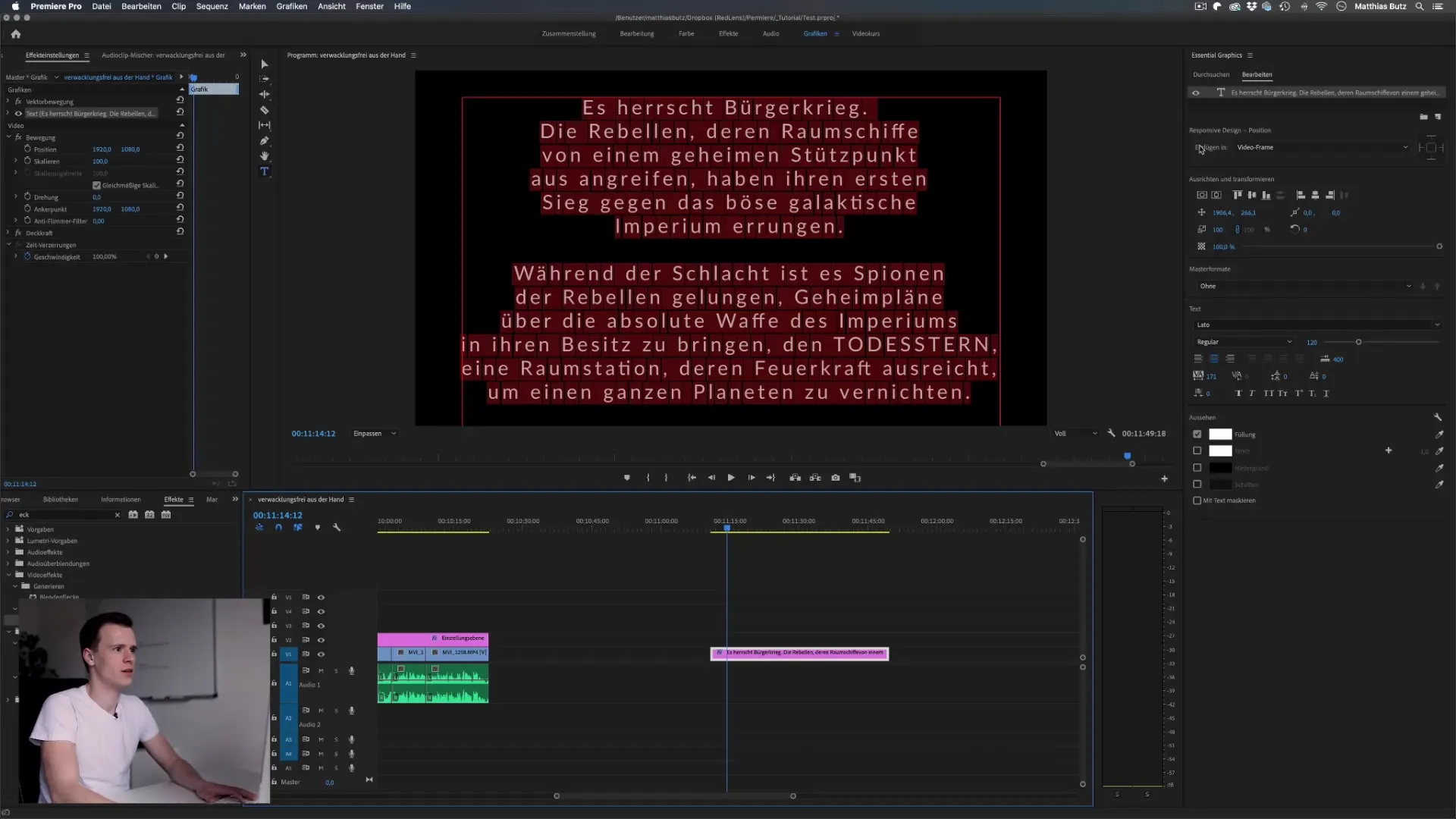
Solis Nr. 4: optimizējiet ātrumu un ilgumu
Varat pielāgot ritošā virsraksta ātrumu un ilgumu, lai nodrošinātu, ka teksts ir viegli lasāms. Piemēram, ja izvēlaties 5 sekunžu ilgumu, tas var būt pārāk ātrs. Mēģiniet ritināt tekstu lēnāk un attiecīgi pielāgojiet ilgumu, līdz atradīsiet ideālo lasīšanas ātrumu.
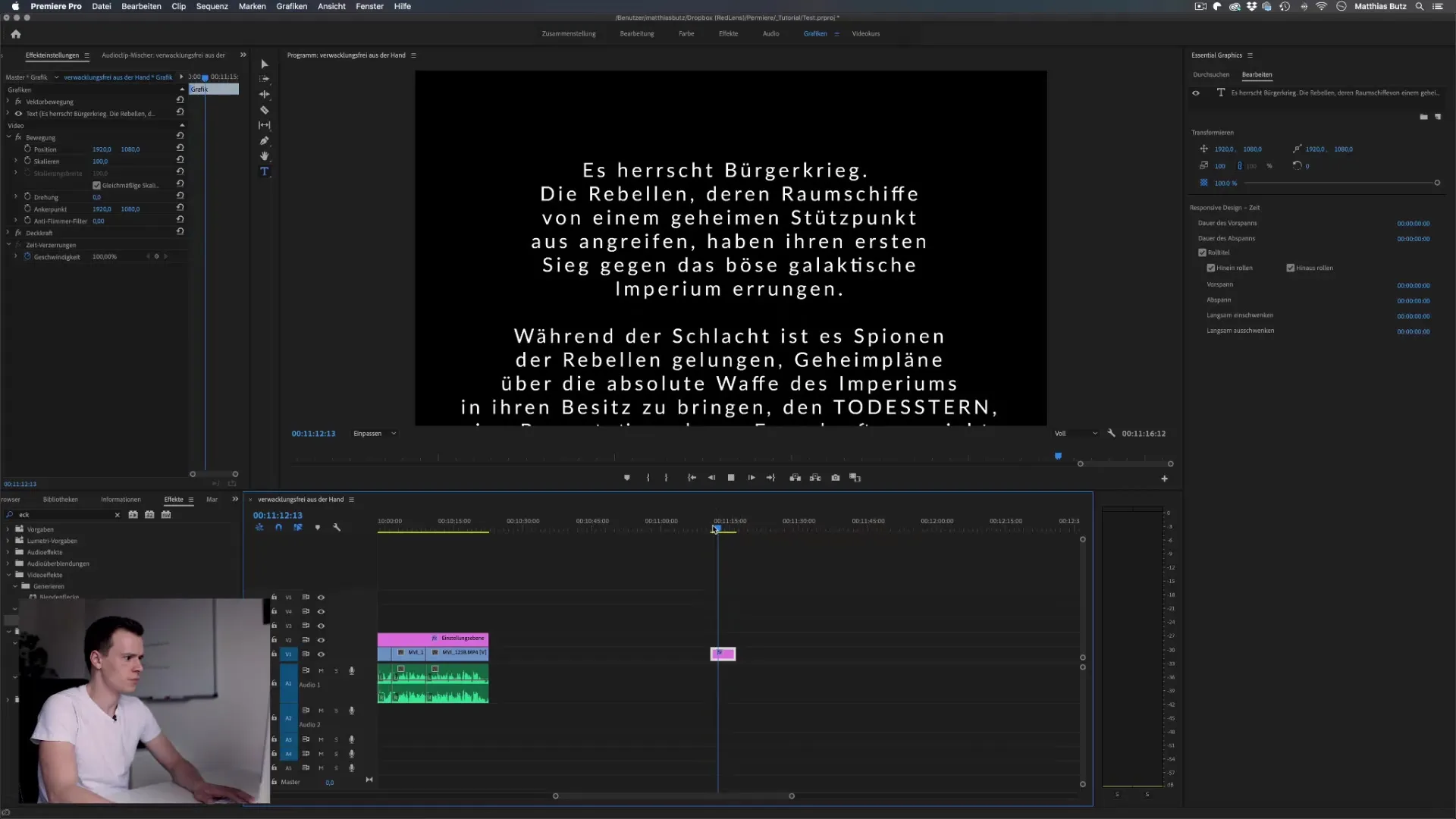
Solis Nr. 5: teksta pārklāšanās
Lai pievienotu radošākus efektus nākamajiem kredītpunktiem, varat tekstu pārvērst par ievietotiem klipiem. Ar peles labo pogu noklikšķiniet uz teksta un izvēlieties "Nest". Tas teksta mājienu pārvērtīs jaunā klipā, kuram varat pievienot papildu efektus. Tas nodrošina elastīgāku rediģēšanu un plašākas dizaina iespējas.
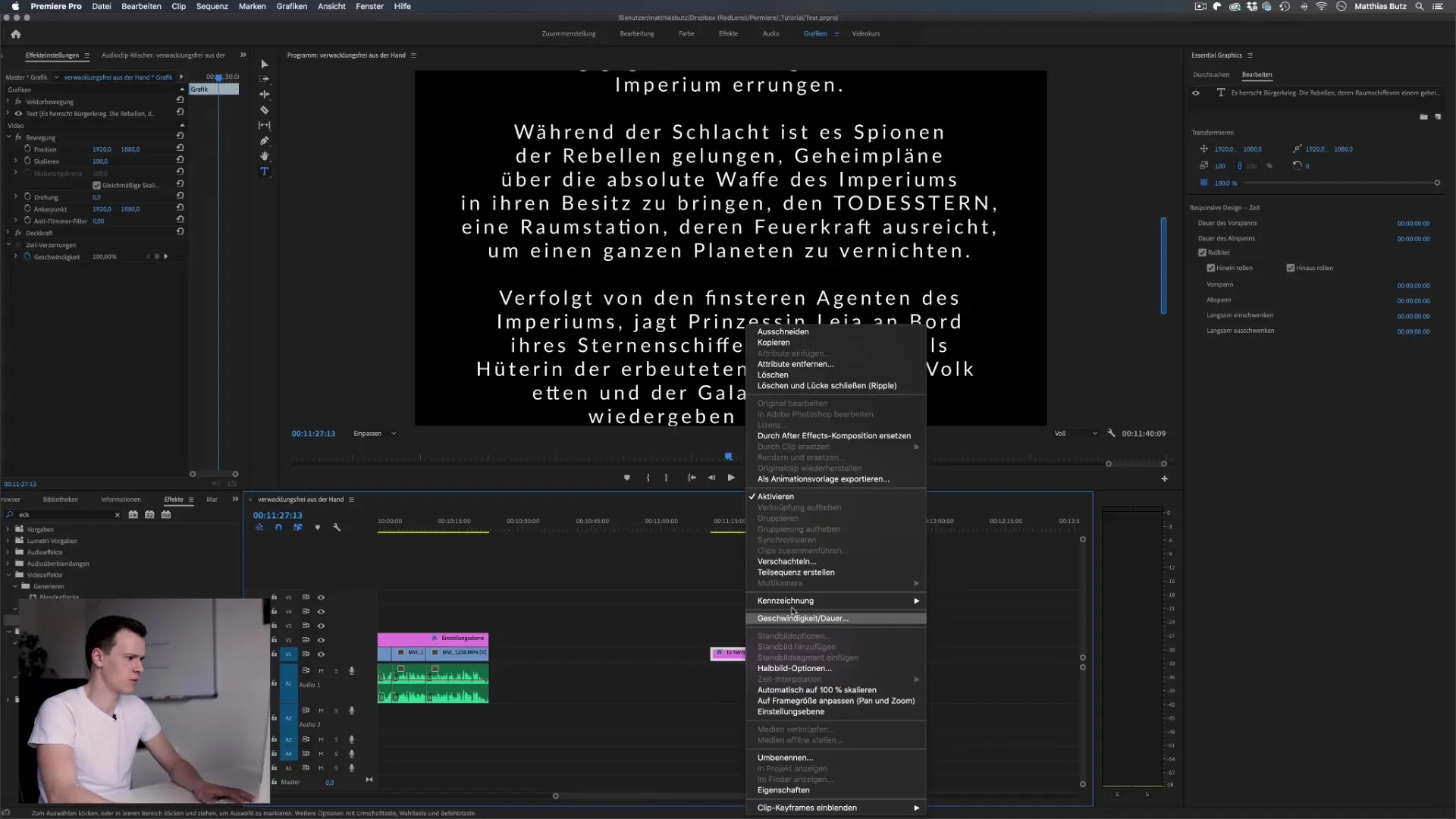
Solis 6: Pievienojiet efektu
Tagad ir pienācis laiks pievienot vizuālos efektus. Velciet efektu "Pārvietot virsotnes" uz ligzdotā klipa. Izmantojot šo efektu, varat pārvietot titru stūra punktus un piešķirt tiem dinamisku izskatu. Esiet radoši ar teksta slīpēšanu vai izkropļošanu, lai panāktu unikālu izskatu, kas atgādina slavenos titrus, piemēram, "Zvaigžņu karu" titrus.
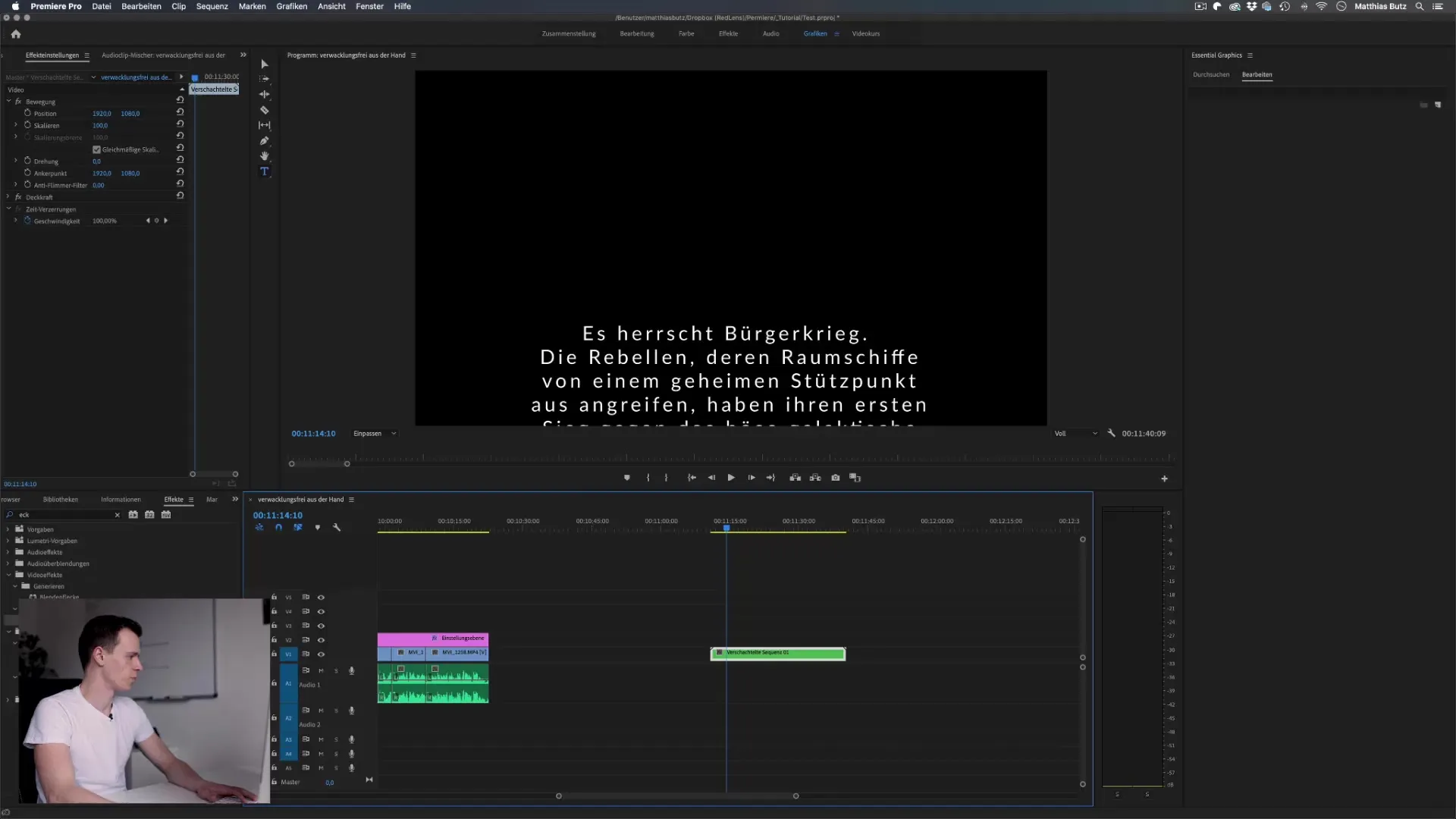
7. posms: Smalkas korekcijas
Tagad ir jāveic detalizēts darbs, lai pārliecinātos, ka viss izskatās perfekti. Pielāgojiet teksta galvenos punktus, eksperimentējiet ar fontiem un fontu izmēriem un, ja nepieciešams, pievienojiet maigākas malas, lai piešķirtu kredītpunktu gludu izskatu. Regulāri pārbaudiet priekšskatījumu, lai redzētu vēlamo efektu un optimizētu korekcijas.
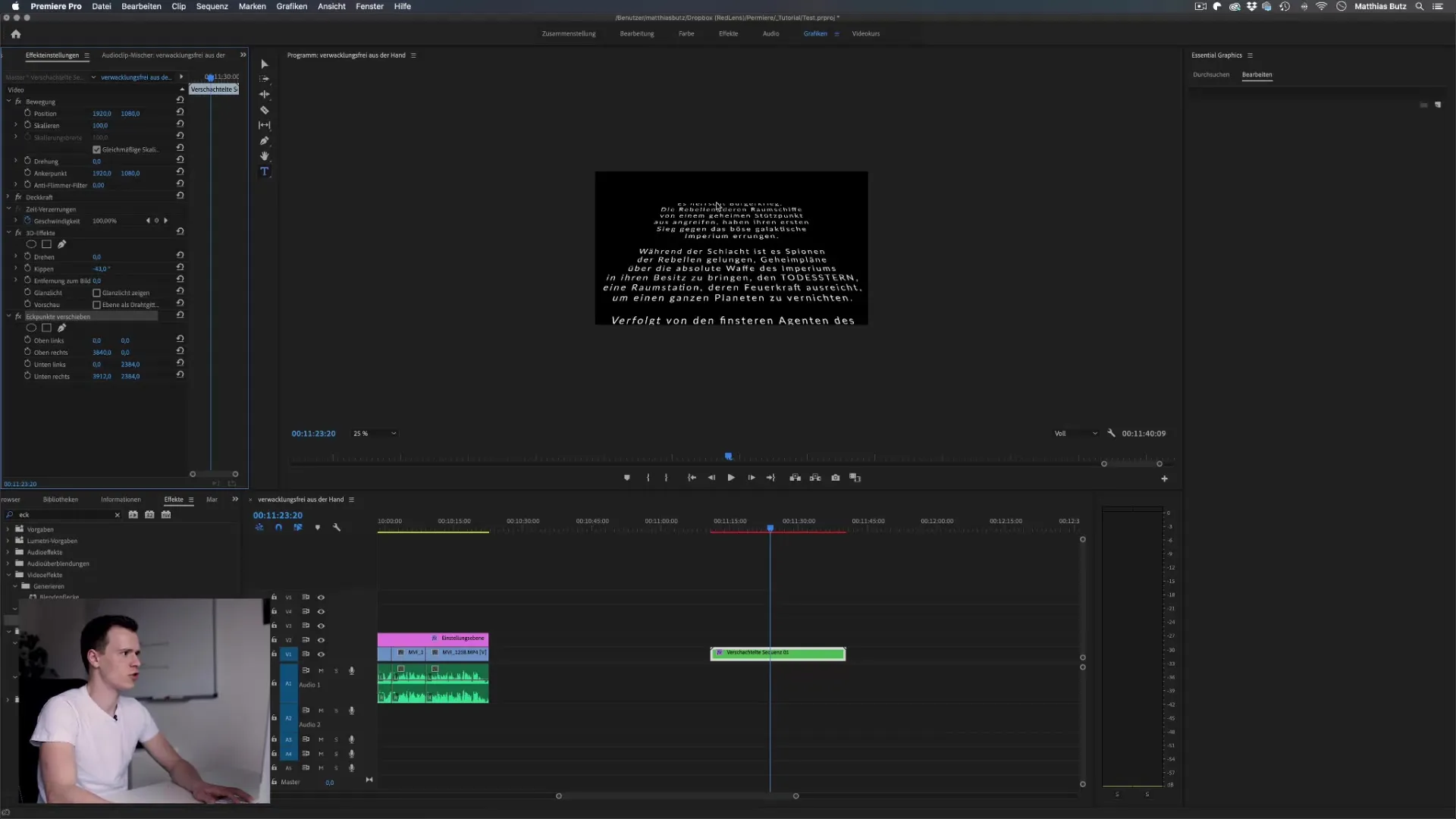
8. posms: Veiciet galīgos pielāgojumus
Ir pienācis laiks izdarīt galīgos secinājumus. Padomājiet, vai vēlaties pievienot vairāk attēlu, animāciju vai fonu, lai padarītu kredītus vēl pievilcīgākus. Esiet radoši! Un atcerieties, ka varat pielāgot garumu un ātrumu atbilstoši savām vēlmēm.

Kopsavilkums - titru izveide programmā Premiere Pro: Sīki izstrādāta rokasgrāmata
Šajā rokasgrāmatā jūs uzzinājāt, kā Adobe Premiere Pro programmā izveidot pievilcīgus titrus. Jūs esat uzzinājuši, kā izveidot un pielāgot teksta lodziņu, kā iespējot ritināmos titrus, iestatīt ātrumu un izmantot radošus efektus.
Biežāk uzdotie jautājumi
Kā izveidot ritināmo virsrakstu programmā Premiere Pro?Ritināmo virsrakstu aktivizējat, noklikšķinot uz tukša apgabala laika joslā un atzīmējot ritināmā virsraksta lodziņu.
Vai es varu dažādi pielāgot tekstu?Jā, varat pielāgot fontu, fonta lielumu, fonta krāsu un izlīdzināšanu sadaļā Essential Graphics.
Kā es varu pievienot radošus efektus saviem titriem? Pārveidojot tekstu ligzdotā klipā un piemērojot tam efektu "Pārvietot virsotnes".
Kā nodrošināt, lai teksts būtu salasāms? Pārliecinieties, ka izvēlējāties piemērotu ritināšanas ātrumu un ilgumu, lai tekstam būtu pietiekami daudz laika lasīšanai.


